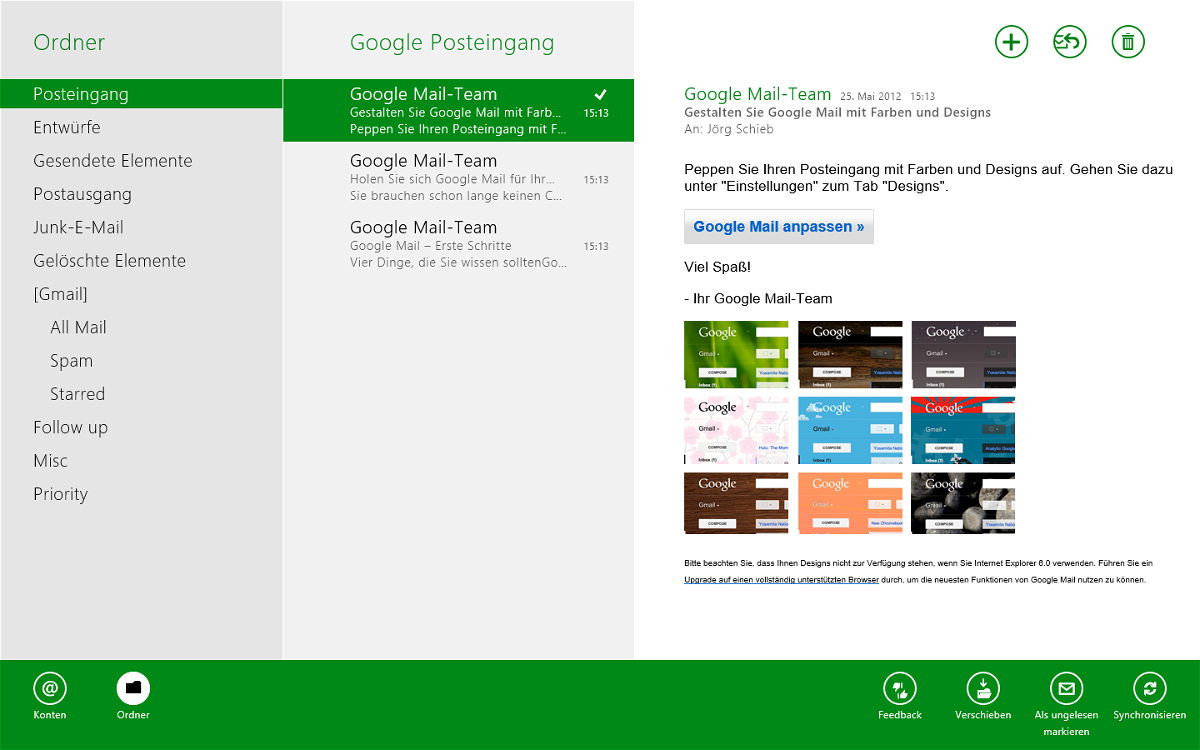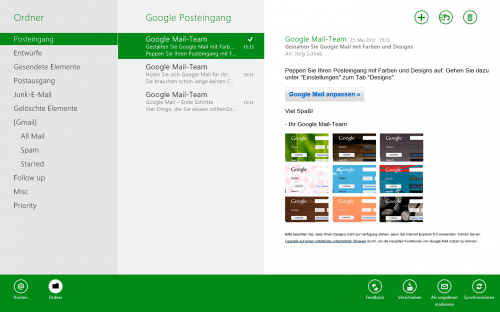Viele haben ein E-Mail-Konto bei Google Mail, international als „Gmail“ bezeichnet. Der Vorteil: Zugreifen auf das Postfach ist von überall möglich. So auch von Windows 8 aus. Mit wenigen Schritten richten Sie Ihr Gmail-Konto in der Mail-App von Windows 8 ein.
Voraussetzung für das Hinzufügen des Gmail-Kontos ist, dass die IMAP-Funktion für Ihr Postfach eingeschaltet ist. Um das zu prüfen, öffnen Sie Ihren Browser.
- Laden Sie nun die Seite https://mail.google.com/mail/#settings/fwdandpop.
- Schalten Sie hier IMAP ein, falls nötig. Vergessen Sie nicht, die Änderungen per Klick auf „Änderungen speichern“ zu übernehmen.
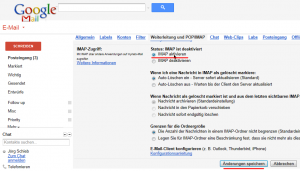
- Wechseln Sie nun zum Windows 8-Startbildschirm, und tippen Sie auf die „Mail“-App.
- Nach einigen Augenblicken ist die Mail-App bereit. Tippen Sie jetzt in der linken Spalte auf den Eintrag „Google“.
- Tragen Sie nun Ihre vollständige Gmail-Adresse sowie das zugehörige Kennwort ein. Anschließend folgt ein Klick auf „Verbinden“.
- Nach wenigen Augenblicken steht Ihr Posteingang bereit.
Zum Schreiben einer neuen E-Mail genügt ein Klick auf das eingekreiste Plus-Zeichen oben rechts. Auf Ihre Gmail-Ordner greifen Sie zu, indem Sie mit der rechten Maustaste in den freien Bereich klicken und dann unten auf den Knopf „Ordner“ klicken.